win11添加美式键盘教程
- WBOYWBOYWBOYWBOYWBOYWBOYWBOYWBOYWBOYWBOYWBOYWBOYWB转载
- 2024-01-05 15:17:421486浏览
有些游戏需要切换输入法到美式键盘才可以正常运行,不过有人不知道win11怎么添加美式键盘,其实我们只需要进入语言设置选项就可以完成添加了。
win11添加美式键盘:
1、首先我们打开系统“设置”
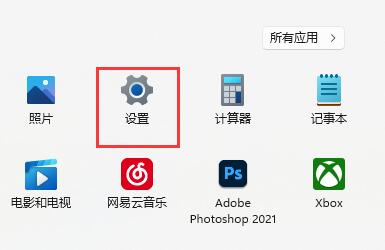
2、接着点击左边栏的“时间和语言”
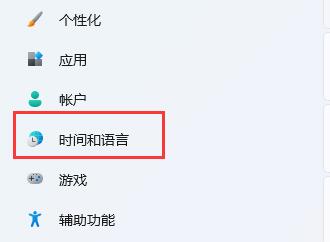
3、然后进入右侧“语言&区域”设置。
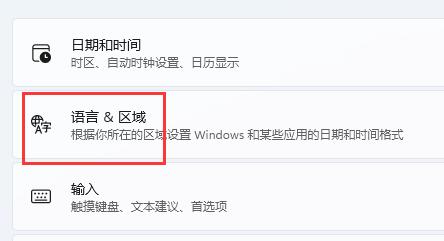
4、再点击首选语言旁的“添加语言”
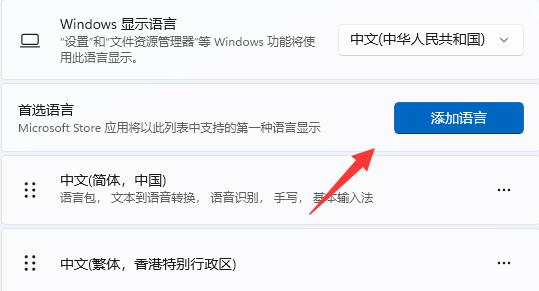
5、在其中搜索“英语”,找到“英语(美国)”,点击“下一页”
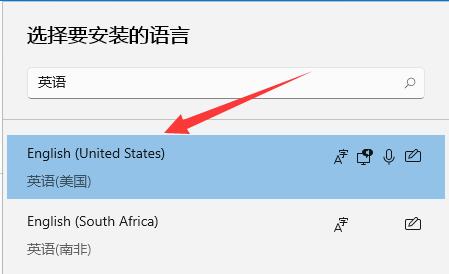
6、接下去勾选所有可选的语言功能并点击“安装”
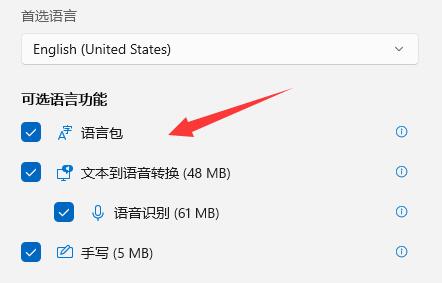
7、等待安装完成后,点击右下角输入法图标,就可以切换“美式键盘”了。
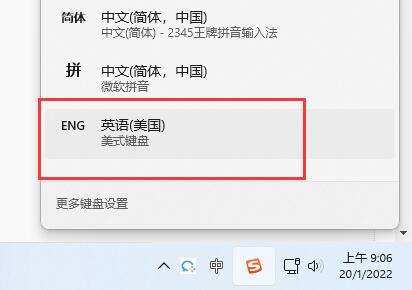
使用这种方法还可以添加其他国家语言作为输入法。
以上是win11添加美式键盘教程的详细内容。更多信息请关注PHP中文网其他相关文章!
声明:
本文转载于:somode.com。如有侵权,请联系admin@php.cn删除
上一篇:教你如何更改win7启动时的系统项下一篇:介绍家用电脑win7的最佳版本

